Har du märkt att Spotify-cachen tar upp flera GB utrymme och funderar nu på om du kan frigöra det utrymmet? Det kan du! För en snabb uppfräschning kan du starta om datorn – det rensar bort en del av appens cacheminne. Men hur raderar man Spotifys cache utan att starta om datorn? Läs vidare om du vill veta mer.
Vad är ett Spotifys cache?
Cachefiler är temporära data som program behöver för att läsa in innehåll snabbare. I de flesta fall raderas dessa data när du avslutar programmet, men ibland sker det inte.
I Spotifys fall lagras den musik som du strömmade eller hämtade under en session med appen i cache. Om du lyssnat på Spotify hela dagen under arbetet kan detta cache bli ganska stort. Detta data är krypterat så att det inte kan kopieras till en annan skiva eller sparas som kopior av hämtade låtar.
Så raderar du Spotify-cache och andra cache-filer med ett klick
Det smidigaste sättet att rensa cache-filer på datorn är att använda en pålitlig rensningsapp för Mac. Vi rekommenderar CleanMyMac. Funktionen Cleanup kan rensa bort Spotify-cache snabbt och enkelt utan att behöva starta om datorn. Den kan även rensa bort mängder av andra skräpfiler, inklusive cache för andra appar, som Word, Musik och FaceTime. Och det kan frigöra tiotals gigabyte av skivutrymme.
Så här använder du CleanMyMac för att rensa Spotify-cache på Mac:
- Hämta en kostnadsfri provversion av CleanMyMac — använd appen gratis i 7 dagar (avbryt när du vill).
- Öppna appen och klicka på Cleanup > Scan.

- Klicka på Review All Junk > System Junk > User Cache Files.
- Leta reda på Spotify, välj det och klicka på Clean Up.
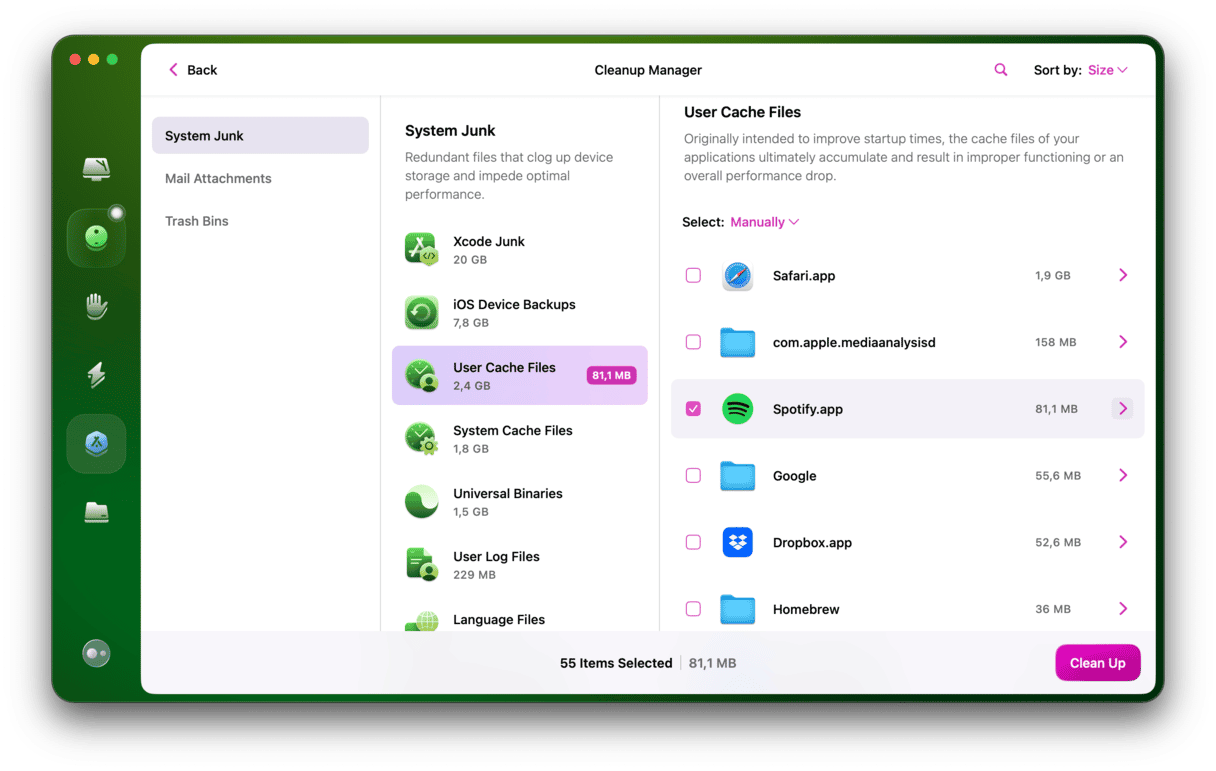
För att spara tid och rensa bort andra skräpfiler kan du klicka på Clean direkt på sidan med sökresultaten. CleanMyMac tar automatiskt bort Spotify-cache och annan onödig data, och du behöver inte oroa dig – appen raderar enbart filer som kan tas bort utan problem.
Att radera Spotifys cache för hand
Rensa Spotifys cache genom att öppna Finder och klicka på menyn Gå. Välj Gå till mapp och ange denna sökväg: ~/Library/Application Support/Spotify/PersistentCache/Storage
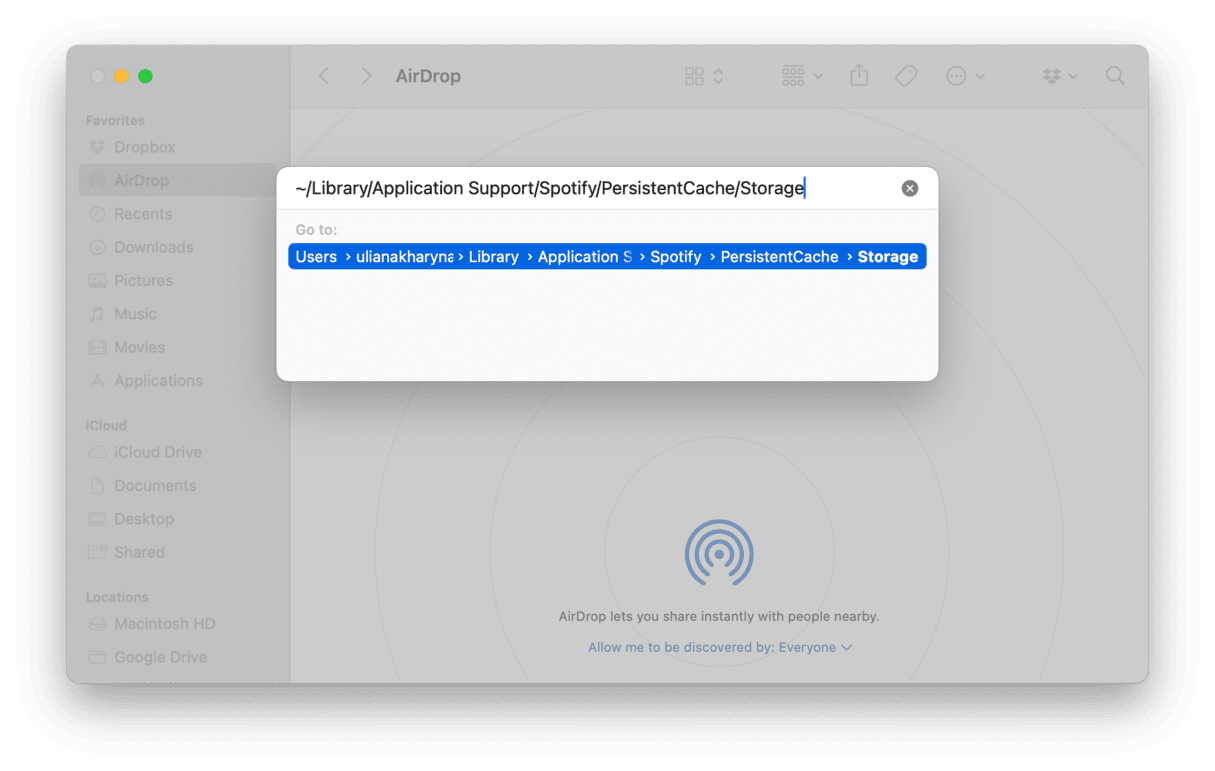
Om du inte kan hitta mappen kan du se exakt var Spotify lagrar sitt cache:
- Öppna Spotify och öppna Spotify-menyn.
- Välj Inställningar.
- Se var Spotify lagrar cache under avsnittet ”Lagring av offline-låtar”.
- Ta bort cache genom att gå till den mappen och tömma den.
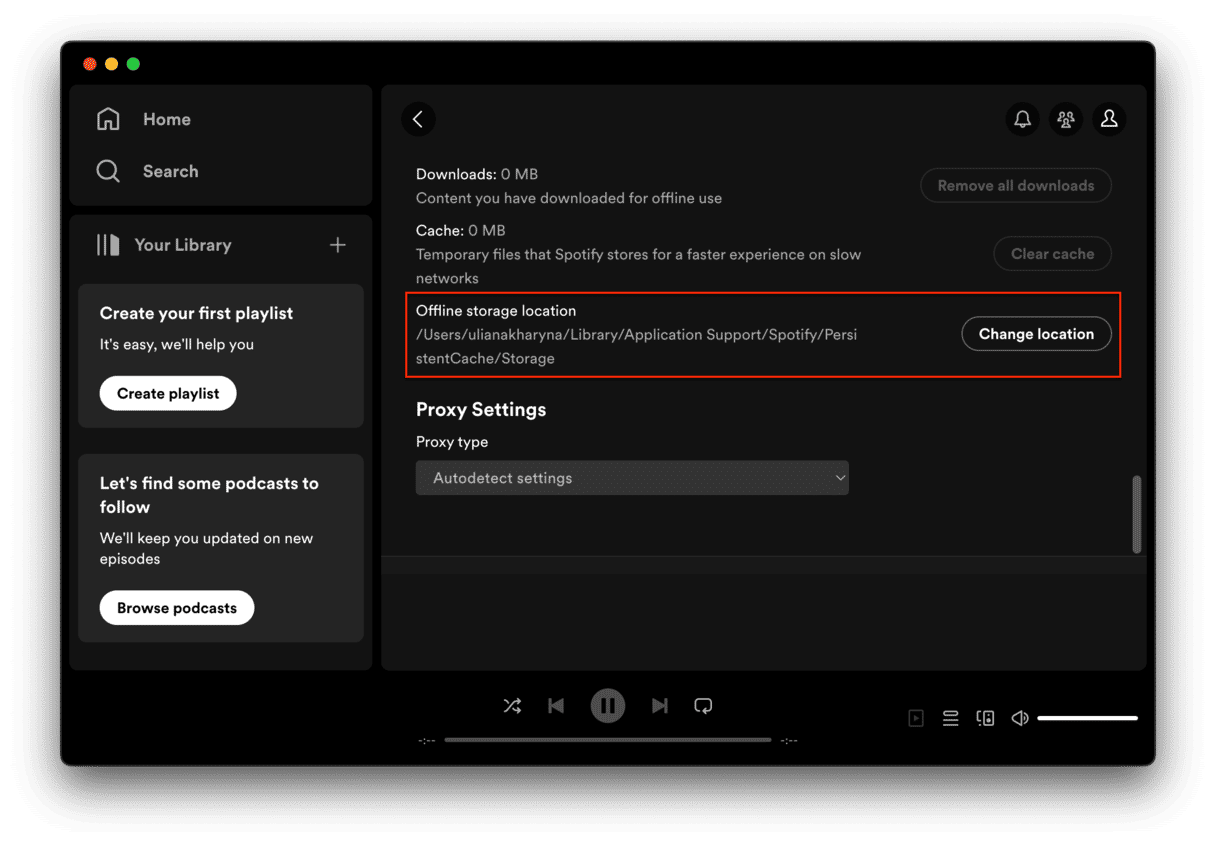
Ett annat sätt att rensa Spotify-cache är att använda appens inställningar:
- Öppna Spotify.
- Klicka på inställningar i menyraden.
- Klicka på Rensa cacheminne bredvid Cache.
- Bekräfta raderingen.
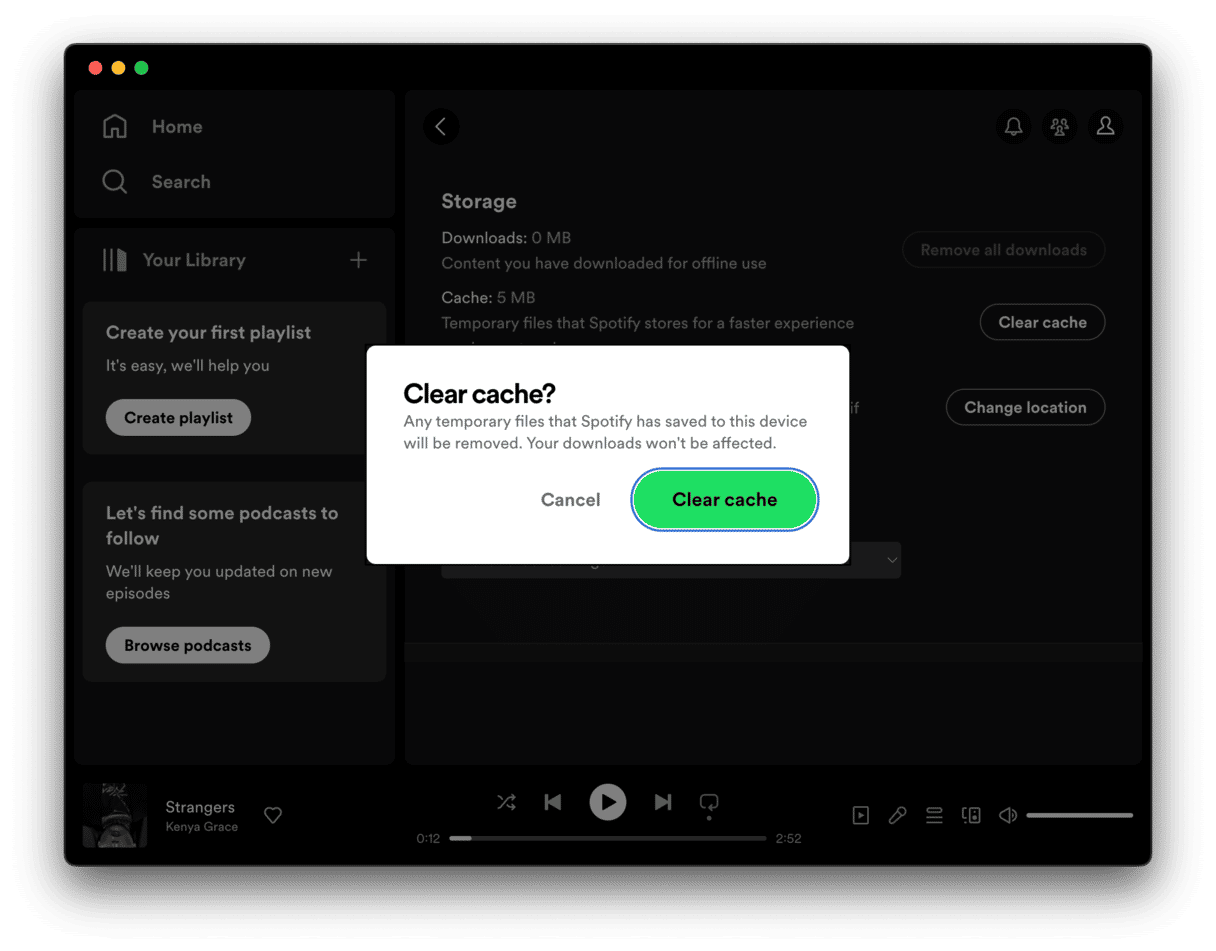
När du öppnar Spotify igen kommer dess cache att växa igen, och du kanske måste göra om processen ovan igen att rensa dess cache om du inte startar om datorn regelbundet. Det är ett skäl vill varför det är en god idé att starta om datorn regelbundet, åtminstone en gång i veckan. Det tar bort temporärfiler och cachar samt rensar det virtuella minnet. Det är som att ge datorn en omstart.
Så rensar du cache i Spotify på iPhone
Om du också använder Spotifys app på iPhone kanske du upptäcker att även appens cache tar upp en hel del utrymme. För att frigöra lite välbehövligt lagringsutrymme rekommenderas det därför att rensa Spotify-cache på iPhone. Så här gör du:
- Öppna Spotify-appen på din iPhone.
- Tryck på användarikonen uppe till vänster.
- Gå till Inställningar.
- Välj Datasparande och offlineläget och tryck på cache bredvid Cache (du kan behöva bläddra nedåt för att hitta det).
- Bekräfta åtgärden.
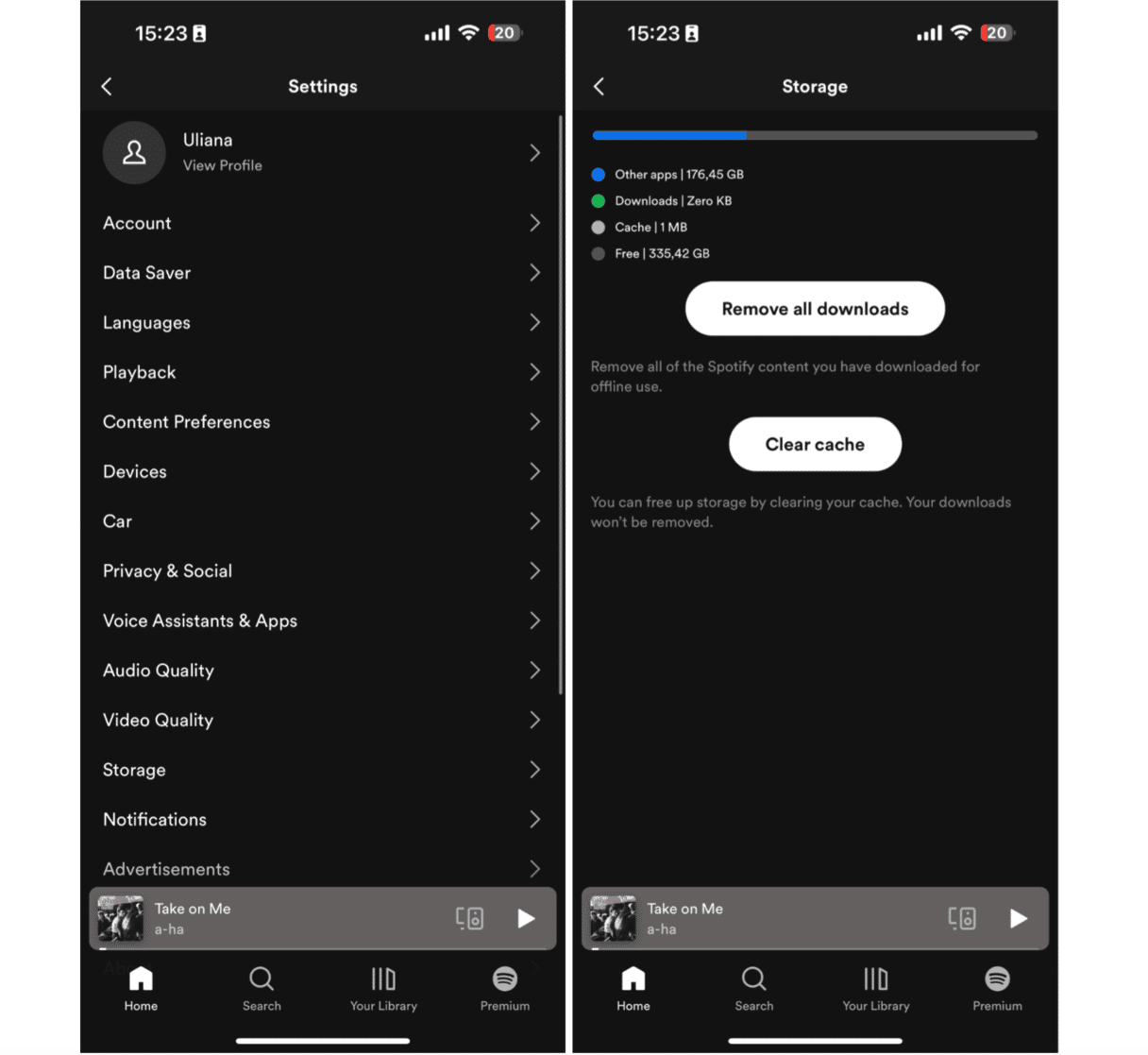
Att reducera storleken på Spotifys cache
Du kan minska storleken på cache så att du inte behöver rensa det manuellt lika ofta i kvalitetsinställningarna. Ju högre kvalitet som du valt desto mer data strömmas, och ju snabbare växer cachen.
Behöver du verkligen strömma i den högsta kvaliteten om du lyssnar på datorns inbyggda högtalare? Om inte kan du ändra inställningarna till att använda en lägre kvalitet, vilket minskar cachens storlek. Det finns en till fördel. Du kommer att minska mängden data som strömmar över internanslutningen. Så om anslutningen är långsam kan det snabba upp den, och om du har ett betaltak kommer du att använda mindre av din kvot.
Tänk också efter noga när du hämtar låtar att lyssna på offline. Hur ofta använder du datorn utan åtkomst till nätet? Behöver du verkligen massor med låtar som tar upp utrymme på skivan?
- Öppna Spotify-appen i datorn.
- Klicka på Spotify-menyn och välj Inställningar.
- Bläddra ned till avsnittet Musikkvalitet.
- Klicka på rullgardinsmenyn och välj Låg eller Normal.
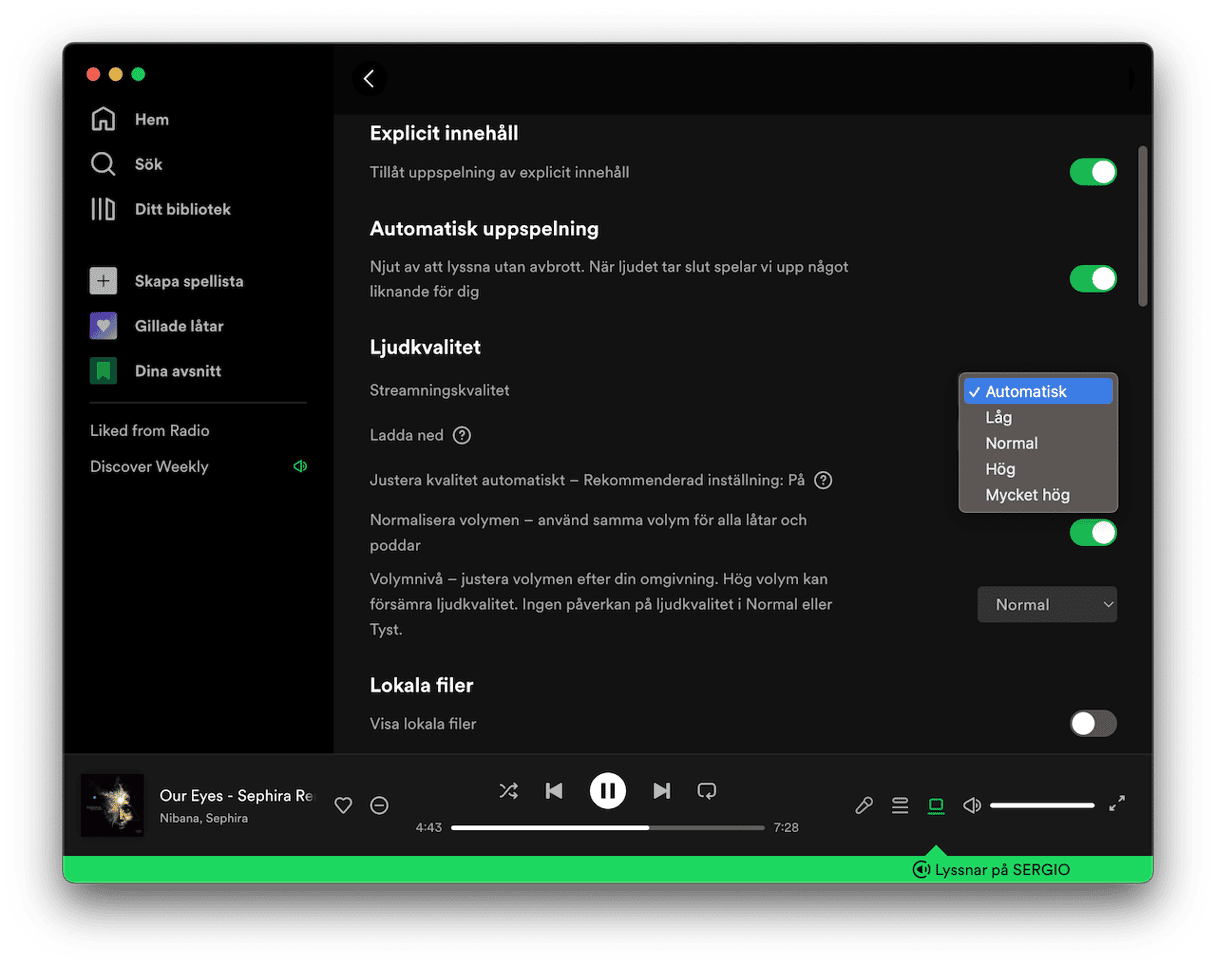
Spotifys cache bör se efter sig självt och du behöver inte rensa det igen. Men ibland går saker och ting fel och den bara växer. Om det händer dig följer du anvisningarna ovan som rensar den och frigör utrymme på skivan. Om du använder funktionen Cleanup i CleanMyMac kan du inte bara rensa bort Spotifys cache utan många andra skräpfiler med, vilket frigör många gigabyte av utrymme.






